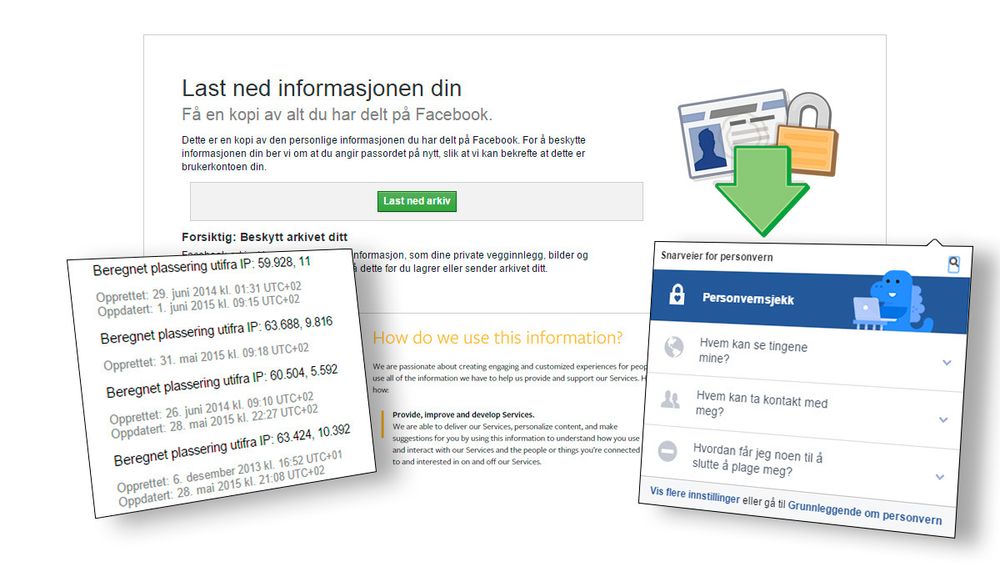Nylig skrev vi om hvilken informasjon Google sitter på om deg, dine bevegelser og interesser.
Det kan kanskje oppfattes som litt skummelt, ettersom dette er data Google samler inn mens du bruker selskapets mange tjenester, og ikke noe du selv aktivt velger å legge igjen.
Å gi fra seg informasjon er noe vi alle i større eller mindre gjør når vi bruker tjenester på internett. Er det én aktør vi villig gir vekk det meste til, må det være Facebook.


Her deler mange av oss bilder, tanker, meninger og annet. Vi sjekker inn steder, og tagger oss sammen med venner og slikt. Vi liker sider og poster. Det er ikke vanskelig å danne seg et rimelig presist bilde av deg og ditt liv med bakgrunn i disse dataene.
Mens Google er åpne om hva de samler inn av data, og gjør det enkelt å undersøke hva de sitter på, er det ikke fullt så enkelt å gjøre dette hos Facebook. Men det er mulig å sjekke.
Les også: 10 triks for bedre wifi hjemme
Sjekk aktivitetsloggen
Om du vil ha et overblikk over Facebook-aktiviteten din, er det greit å kjenne til noen funksjoner.
Aktivitetsloggen din viser aktiviteten på din Facebook-konto. Herfra ser du dine innlegg, innlegg du er tagget i, innlegg fra andre, innlegg du har skjult, bilder, liker, kommentarer, og det meste av øvrig aktivitet – også den andre ikke kan se, som søkene dine.
Herfra kan du slette aktiviteter, redigere dem og endre synlighet. Det er også enkelt å søke etter aktiviteter herfra.
Facebook på mobilen?Facebook på mobilen? Disse triksene gjør hverdagen din enklere
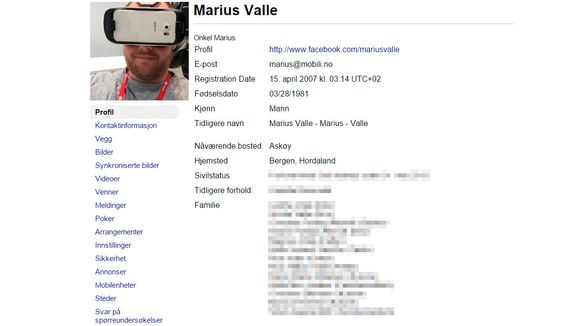
Last ned arkivet ditt
Når det er sagt – Facebook har lagret mye mer data enn det som vises i aktivitetsloggen.
For å få tilgang til denne informasjonen må du selv be Facebook om å samle sammen dette og gjøre det tilgjengelig for deg. Tidligere var dette en komplisert prosess, som krevde at du sendte dem en forespørsel, og ventet på at de sendte deg dataene på et fysisk lagringsmedia i posten. Dette fordi de etter EU-lover er pålagt å gi deg oversikt over informasjonen de har lagret om deg om du krever det.
Vil du ha denne informasjonen, kan du nå laste dette ned som et arkiv. Du må selv opprette arkivet, og deretter laste det ned til datamaskinen din.
Logg deg inn på Facebook, og gå til generelle innstillinger. Se etter «Last ned en kopi av dine Facebook-data». Velg så «Start Mitt arkiv». Nå opprettes en kopi av alt inneholdet ditt. Du får beskjed via e-post når arkivet ditt er klart.
Arkivet leveres som en zip-fil, og du får nedlastingslenken på e-post.
Undertegnedes arkiv er på 197 MB i. Det hører med til historien at 185 MB av dette er bilder og video.


Arkivet ditt kommer i HTML-form, og kan åpnes i en nettleser. Her er dataene dine delt opp i kategorier.
Profil: All informasjonen du selv har oppgitt, i tillegg til annen informasjon Facebook sitter på. Blant annet når du registrerte deg på Facebook, og hvem du tidligere har vært i forhold med.
Kontaktinformasjon: Kontaktinformasjon du selv har oppgitt.
Vegg: All aktivitet på din Facebook-vegg, sortert kronologisk.
Les også: Slik endrer du taster på tastaturet
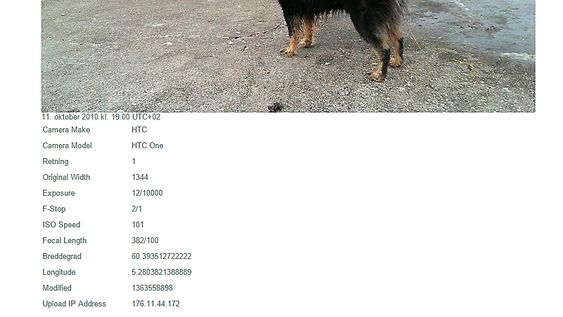
Metadata inneholder informasjon om kameramodel og eksponering, men også GPS-posisjon dersom bildet er geotagget. GPS-informasjon er vanlig på mobiltelefoner dersom du ikke har valgt vekk dette på telefonen din. Her har du altså gitt Facebook posisjonen din.
IP-adressen bildet er lastet opp fra er også lagret.
Videoer: Alle videoer du har lastet opp til Facebook.
Venner: Viser dine Facebook-venner, hvem du har sendt venneforespørsel til, og hvem du har mottatt forespørsel av. Her ser du også hvilke venner du har slettet, og hvem som følger deg.
Nederst på siden finner du «Friend Peer Group», som angir hvilken kategori de fleste av vennene dine er i. I vårt tilfelle er det «Established adult life».
Meldinger: Viser alle meldinger som er sendt og mottatt. I utgangspunktet er de sortert etter personer, men i vårt tilfelle er svært mange av meldingene sortert hulter til bulter, og flere av kontaktene har fått brukernavn som for eksempel xxxxxxxxx@facebook.com, hvor x representerer et siffer.
Les også: 9 smarte Spotify-triks
Disse samtalene er sortert normalt på Facebook.com, så vi er ikke helt sikre på hvorfor de vises slik de gjør i loggen. Å finne igjen informasjon her er i alle tilfeller ikke enkelt.
Poker: Hvem du har «poket», og når.
Arrangementer: Arrangementer du har mottatt invitasjon til, og hvordan du har respondert.
Innstillinger: Hvilke innstillinger du har valgt for personvern og slikt. Her vises også hvilke personer og sider du har skjult fra tidslinjen din.
Sikkerhet: Når du har endret informasjon om deg selv på Facebook, byttet passord og slikt. Viser også når du har logget på, fra hvilken IP-adresse og hviken nettleser.
Her vises også en logg over plasseringer beregnet på bakgrunn av IP-adressen din. Denne loggen ser ut til å strekke seg ett år tilbake i tid i vårt tilfelle.
Steder: Viser hvilke steder du har opprettet på Facebook, for eksempel om du har opprettet et sted for hjemmet ditt eller en restaurant du har besøkt. Her vises også GPS-plasseringen.
Annonser: Her ser du hvilke annonsetema som er knyttet til deg. Disse er basert på aktiviteten din, for eksempel sider du har likt. Annonsører kan målrette annonser mot brukere basert på disse temaene.
Her finner du også hvilke annonser du har klikket på. Dette inkluderer så vidt vi kan se også sponsede innlegg. Denne loggen lagres bare for en periode, som ser ut til å være to uker. Vi ble overrasket over hvor mange annonser vi faktisk åpner på Facebook.
Nå er det imidlertid slik at de fleste annonsene du får se på Facebook benytter seg av informasjonskapsler og sporing. Det er grunnen til at du svært ofte får se annonser om produkter og tjenester du har søkt på utenfor Facebook.
TEST SAMSUNG GEAR VR: Verden blir mye morsommere med disse brillene
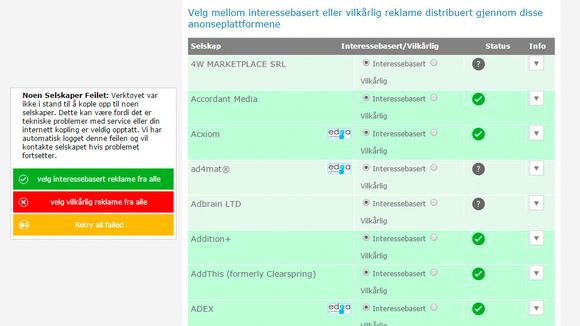
Slik kan du ta kontroll over reklamevisninger
Som Google, bruker Facebook informasjon om deg for å vise deg målrettet reklame. Du kan i stor grad selv bestemme om du vil tillate dette.
Besøker du annonseinnstillingene kan du velge å deaktivere at venner får se reklame basert på din aktivitet. Det kan for eksempel være at de får se at du har likt en side som det vises annonse for.
Facebook gir deg ingen mulighet til å velge vekk målrettet reklame direkte, men du kan stoppe dette ved å besøke nettsidene til European Digital Advertising Alliance.
Her kan du se hvilke annonseselskaper som viser deg målrettet reklame, inkludert Facebook. Du må deaktivere dem enkeltvis, eller du kan deaktivere målrettet reklame fra alle.
Det betyr ikke at du ikke får se reklame på Facebook og andre nettsteder, men at de ikke lenger er målrettet.
Det kan for øvrig være greit å vite at Facebook praktiserer åpenhet rundt annonsevisninger. Ser du en annonse på Facebook, kan du trykke på pil ned-ikonet eller krysset i øverste høyre hjørne posten, og deretter «Hvorfor ser jeg dette?».
Da får du en forklaring på hvorfor akkurat du blir servert den aktuelle annonsen. Det kan være fordi annonsøren vil nå ut til din aldersgruppe, eller fordi du har besøkt en side som bruker et reklamebyrå som benytter sporing.
Les også: Slik kommer du deg trygt på nett i utlandet
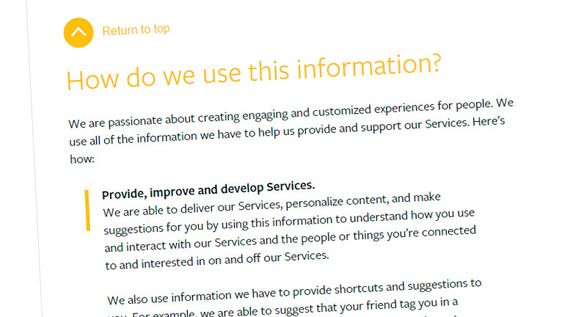
Ifølge Facebooks personvernpolicy brukes all informasjonen du selv oppgir og som de samler inn til å utvikle tjenesten.
De benytter informasjonen til å tilby deg målrettet innhold. De bruker bilder av deg til å kjenne deg igjen i bilder andre poster av deg, ved at de foreslår at den som poster tagger deg dersom Facebook tror det er ditt ansikt på bildet.
Facebook bruker også brukerdata til forskning.
Les også: Snapchat-sjefen tror teknologiboblen vil sprekke
Hva skjer med ting du sletter?
Mens Google tilbyr muligheter for å slette loggført data om deg, er det ikke like enkelt på Facebook. Da må du i tilfelle gå gjennom kontologgen din og fjerne elementer selv.
Ifølge Facebooks personvernpolicy lagrer de data fra kontoen din så lenge de trenger det. Altså kan Facebook fortsatt sitte på data du sletter fra kontoen din.
For at Facebook skal slette informasjon tilknyttet din konto, må du slette kontoen din. Da vil de slette alt av bilder, statusoppdateringer og slikt. Bilder og annet innhold du sletter, vil lagres «i en rimelig tidsperiode», uten at denne angis nærmere.
Det kan imidlertid være greit å få med seg at du selv eier innholdet du publiserer på Facebook. Du gir Facebook rett til å bruke dette innholdet, men denne tillatelsen opphører når du sletter innholdet.
Les også: Gav avkall på sin førstefødte mot gratis wifi
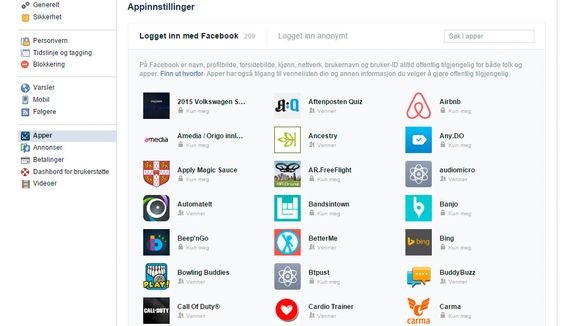
Sjekk hvilke apper som har tilgang til informasjonen din
Hver gang du logger inn i en app eller en tjeneste via Facebook, gir du dem tilgang til Facebook-kontoen din i større eller mindre grad.
Har du brukt Facebook noen år, er det ikke usannsynlig at det er mange slike apper og tjenester som har tilgang. Du finner disse ved å gå til appinnstillingene.
Herfra kan du fjerne tilgangen, men Facebook minner deg på at de fortsatt kan sitte på informasjonen du har delt med dem.
Google vet alt om deg:Google vet alt om deg: Slik kan du bruke det til noe fornuftig
Sikre Facebook-kontoen din
Når Facebook sitter på så mye informasjon om deg, er det lurt å sikre kontoen skikkelig. Det er tross alt ikke vanskelig å lage et rimelig presist bilde av livet ditt med denne informasjonen.
Tostegsverifisering er en enkel måte å sikre at bare du har tilgang. Dette innebærer at du får en SMS med en engangskode når du logger på Facebook fra en ny enhet.
Åpne sikkerhetsinnstillingene, og velg «Godkjenning av innlogging». Her legger du igjen telefonnummeret ditt, slik at Facebook kan sende deg koder.